Converteuse nunha plataforma de videochamadas Zoom Zoom Moi popular grazas á súa interface de usuario sinxela e intuitiva. Converteuse en empresas, escolas e outros lugares de traballo Zoom O zoom é o principal medio de comunicación debido ao virus Corona.
Está a piques de unirse a unha reunión Zoom zoom Co teu xefe, colegas ou profesor. Se desexa manter o micrófono silenciado de xeito predeterminado para esta reunión, todo o que tes que facer é configurar un pouco a aplicación Zoom.
Descarga a aplicación e o programa Zoom
Como silenciar as chamadas Zoom no escritorio?
1. Vaia á opción Configuración Na aplicación Zoom.
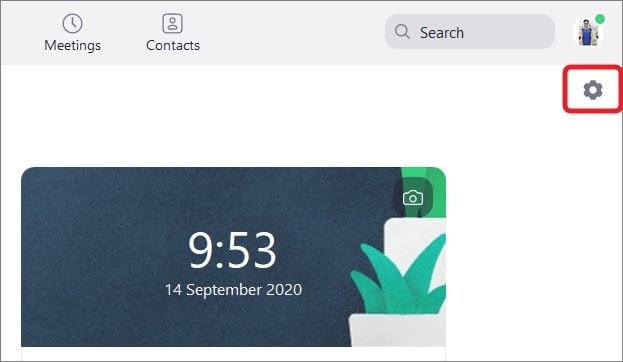
Aberto Aplicación de zoom Desde o escritorio e busca a icona "ConfiguraciónComo se mostra na imaxe superior eprema"sobre el.
2. Busque a sección "Son" no panel Configuración
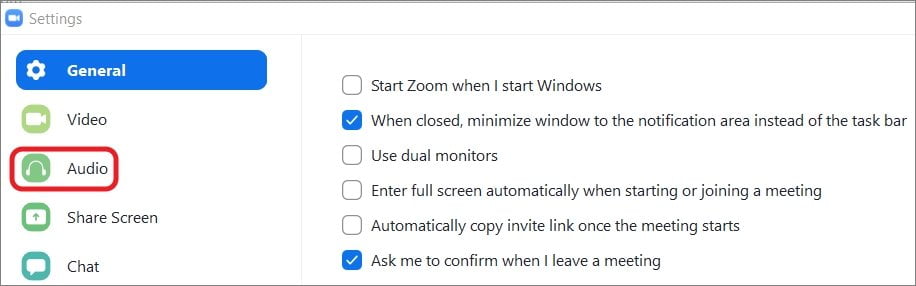
Aparecerá un cadro de diálogo na pantalla. Agora move o cursor na "sección"o son"E"prema"sobre el.
3. Selecciona "Silenciar o micrófono cando te unas a unha reunión".
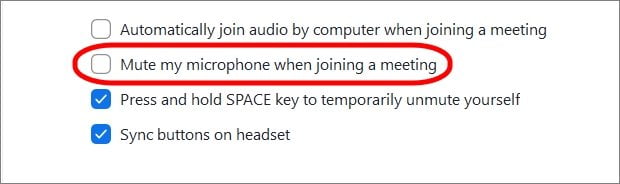
Despois de facer clic enopción de audioNa parte inferior da lista, verás varias opcións. Marque a caixa que di "Silencia o micrófono cando te unas a unha reunión. Iso é todo o que tes que facer para silenciar as chamadas Zoom antes de unirte a unha reunión.
Como silenciar as chamadas de zoom en Android?
1. Vaia á opción "Configuración"
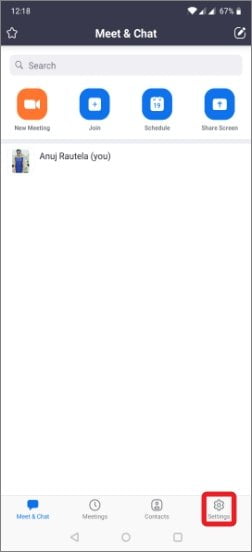
Abre a aplicación Zoom no teu smartphone e busca a opción "ConfiguraciónNa esquina inferior dereita. Fai clic nel.
2. Toca "Reunión" en Configuración
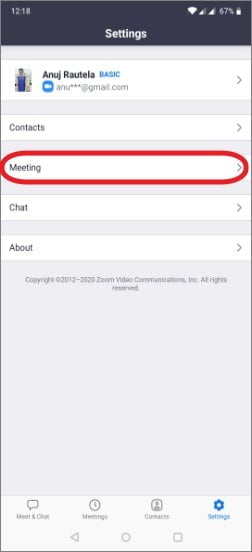
3. Selecciona "Silenciar sempre o micrófono"
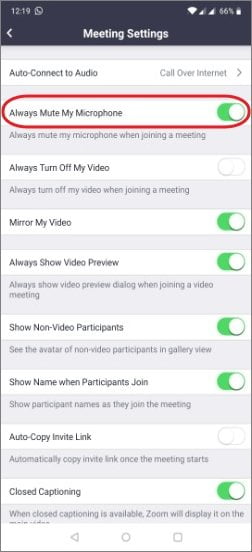
Agora, cando te unas a unha reunión, o micrófono silenciarase de xeito predeterminado.
Como desactivar o son da chamada Zoom máis tarde?
Ata agora discutimos como silenciar as chamadas Zoom antes. Agora, supoñamos que estás no medio dunha reunión e que queres volver a acender o micrófono para falar. Como podes facelo? Ben, é moi sinxelo.
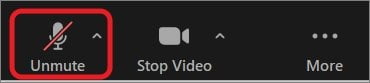
Todo o que tes que facer é facer clic na "Opción"Silencia o son".
Tamén pode premer a tecla de acceso rápido - "Alt A”Para activar o son do micrófono.
Como alternativa, manteña premida a barra de espazo se desexa silenciar temporalmente o micrófono.










